ハードドライブへのアクセスを回復し、ハードドライブを開けないエラーを修正する方法

この記事では、ハードドライブが故障した場合に、アクセスを回復する方法をご紹介します。さあ、一緒に進めていきましょう!
当時はマイクはあまり普及していませんでしたが、今は状況が違います。今の時代、マイクは重要なアクセサリーになっています。最近では、友人とつながったり、音声を録音したり、音声を認識したりするのにマイクが使われています。
最近では、ほとんどのラップトップにデフォルトでマイク サポートが備わっているため、追加の外部マイク デバイスを接続する必要はありません。しかし、マイクが機能しないという問題に遭遇するユーザーは多くいます。マイクのドライバーを最新の状態に保つことで、この問題を解決できます。
マイクに最適なドライバーをダウンロードする方法を考えている場合でも、心配する必要はありません。 Win 10 マイク ドライバーを更新するための簡単な方法が記載されている、Quantrimang.con の次の手順を参照してください。
方法1: Bit Driver Updaterを使用してマイクのドライバーを自動的に更新する
ドライバーのインストールには、特にドライバーに関しては、ある程度の技術的な熟練度が必要です。そのため、技術者以外の多くのユーザーにとって、ドライバーを手動でインストールするのは困難です。そういった人々を助けるために、ドライバー アップデーターが作成されましたが、すべてを試す価値があるわけではありません。
この記事では、Bit Driver Updater を使用して最新のドライバー更新を実行します。このドライバー アップデーターの最大の利点は、完全に自動化されたソリューションであることです。したがって、いかなる種類のエラーや間違ったドライバーのインストールも発生することはありません。さらに、Bit Driver Updater は非常に使いやすいです。
ユーザーは、Bit Driver Updater を使用してドライバーを更新するために、次の特定の手順に従う必要があります。
ステップ 1 : まず、Bit Driver Updater をダウンロードします。
ステップ 2 : 次に、プログラムを実行し、画面の指示に従ってソフトウェアをインストールします。
ステップ 3 : 次に、左側の[スキャン]ボタンをクリックします。
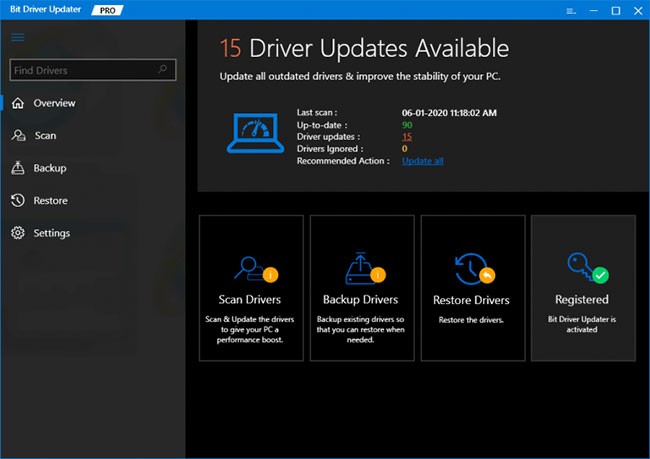
ステップ 4 : ドライバー更新プログラムが PC をスキャンするまで待ちます。
ステップ 5 : 次に、問題のあるドライバーを見つけて、その横にある[今すぐ更新]ボタンをクリックします。
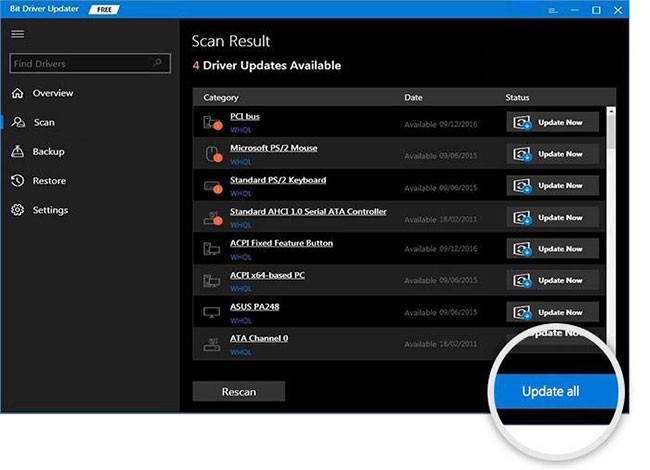
さらに、マイクロ ドライバーと一緒に他の古いドライバーも更新できます。これを行うには、ユーザーは「すべて更新」ボタンをクリックする必要があります。ただし、この特別な機能にアクセスするには、ユーザーは Bit Driver Updater のフルバージョンを使用する必要があります。
方法2: デバイスマネージャーを使用してマイクドライバーをダウンロードして更新する
ドライバー アップデーターの助けを借りたくない場合は、Windows の組み込み機能であるデバイス マネージャーを使用して、古いドライバーを更新できます。これは、Windows ドライバーを管理するために特別に設計された非常に重要なプログラムです。このプログラムを使用すると、ユーザーはドライバーをアンインストール、復元、無効化、有効化したり、更新したりすることができます。
デバイス マネージャー経由でマイク ドライバーを更新する際に考慮すべき手順は次のとおりです。
ステップ 1 : Windows + X を押してデバイス マネージャーを開きます。
ステップ 2 :デバイス マネージャーウィンドウが表示されたら、サウンド、ゲーム、およびビデオ コントローラーカテゴリに移動し、ダブルクリックして展開します。
ステップ 3 : 次に、問題のあるオーディオ ドライバーを見つけて右クリックします。
ステップ 4 : 次に、 クイック メニュー アクセス リストから[ドライバー ソフトウェアの更新...]オプションを選択します。
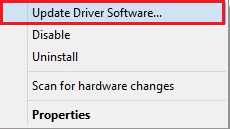
ステップ 5 : 次の画面には 2 つのオプションが表示されます。最初のオプション (つまり、更新されたドライバー ソフトウェアを自動的に検索する)を選択する必要があります。
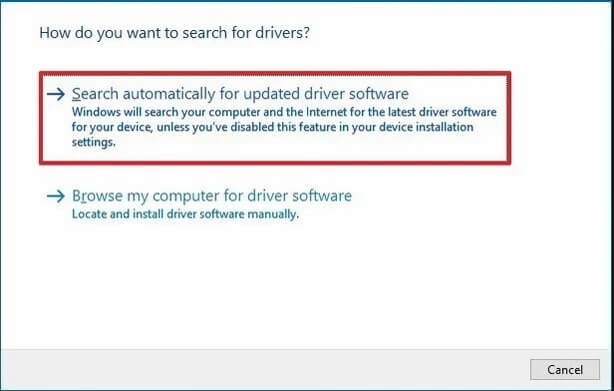
最新の Win 10 マイク ドライバーをダウンロードし、PC にインストールしました。
重要な注意: USB ヘッドセット デバイスが正常に動作しない場合は、マイク ドライバーを更新することでも問題を解決できます。
方法3: 製造元のWebサイトからマイクのドライバーを手動でダウンロードする
十分な技術的知識と時間がある場合は、製造元の公式 Web サイトを使用してマイク ドライバーをダウンロードできます。ただし、この方法では、最も互換性のある純正のマイク ドライバーを見つけるのにかなりの時間がかかることに注意してください。
方法4: Windows Updateを使用してマイクドライバーをダウンロードしてインストールする
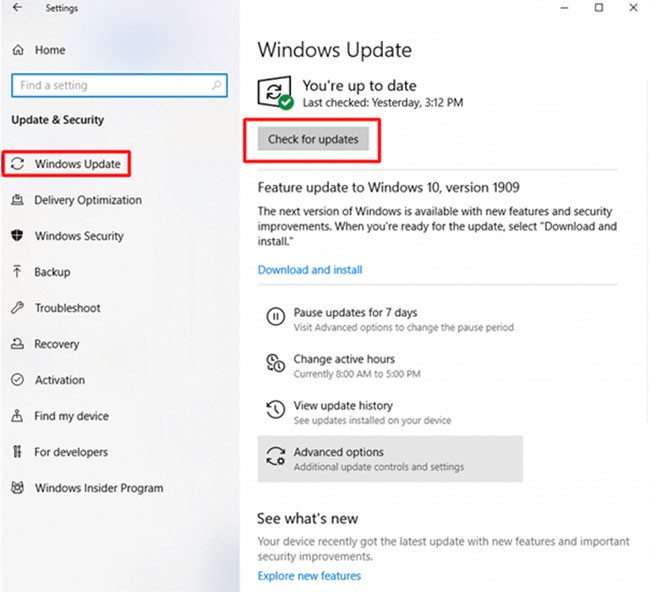
Windows Update は、ドライバーのダウンロードを実行するもう 1 つの方法です。 Windows オペレーティング システムを最新バージョンに更新するだけでなく、マイク ドライバーを含む最新のドライバーとパッチもインストールします。ただし、この方法は、特定の時期までにメーカーからドライバーが正式にリリースされた場合にのみ適していることに注意してください。
詳細な手順については、記事のパート 3「コンピューターのドライバーを更新する 5 つの基本的な方法」を参照してください。
この記事では、ハードドライブが故障した場合に、アクセスを回復する方法をご紹介します。さあ、一緒に進めていきましょう!
一見すると、AirPodsは他の完全ワイヤレスイヤホンと何ら変わりません。しかし、あまり知られていないいくつかの機能が発見されたことで、すべてが変わりました。
Apple は、まったく新しいすりガラスデザイン、よりスマートなエクスペリエンス、おなじみのアプリの改善を伴うメジャーアップデートである iOS 26 を発表しました。
学生は学習のために特定のタイプのノートパソコンを必要とします。専攻分野で十分なパフォーマンスを発揮できるだけでなく、一日中持ち運べるほどコンパクトで軽量であることも重要です。
Windows 10 にプリンターを追加するのは簡単ですが、有線デバイスの場合のプロセスはワイヤレス デバイスの場合とは異なります。
ご存知の通り、RAMはコンピューターにとって非常に重要なハードウェア部品であり、データ処理のためのメモリとして機能し、ノートパソコンやPCの速度を決定づける要因です。以下の記事では、WebTech360がWindowsでソフトウェアを使ってRAMエラーをチェックする方法をいくつかご紹介します。
スマートテレビはまさに世界を席巻しています。数多くの優れた機能とインターネット接続により、テクノロジーはテレビの視聴方法を変えました。
冷蔵庫は家庭ではよく使われる家電製品です。冷蔵庫には通常 2 つの部屋があり、冷蔵室は広く、ユーザーが開けるたびに自動的に点灯するライトが付いていますが、冷凍室は狭く、ライトはありません。
Wi-Fi ネットワークは、ルーター、帯域幅、干渉以外にも多くの要因の影響を受けますが、ネットワークを強化する賢い方法がいくつかあります。
お使いの携帯電話で安定した iOS 16 に戻したい場合は、iOS 17 をアンインストールして iOS 17 から 16 にダウングレードするための基本ガイドを以下に示します。
ヨーグルトは素晴らしい食べ物です。ヨーグルトを毎日食べるのは良いことでしょうか?ヨーグルトを毎日食べると、身体はどう変わるのでしょうか?一緒に調べてみましょう!
この記事では、最も栄養価の高い米の種類と、どの米を選んだとしてもその健康効果を最大限に引き出す方法について説明します。
睡眠スケジュールと就寝時の習慣を確立し、目覚まし時計を変え、食生活を調整することは、よりよく眠り、朝時間通りに起きるのに役立つ対策の一部です。
レンタルして下さい! Landlord Sim は、iOS および Android 向けのシミュレーション モバイル ゲームです。あなたはアパートの大家としてプレイし、アパートの内装をアップグレードして入居者を受け入れる準備をしながら、アパートの賃貸を始めます。
Bathroom Tower Defense Roblox ゲーム コードを入手して、魅力的な報酬と引き換えましょう。これらは、より高いダメージを与えるタワーをアップグレードしたり、ロックを解除したりするのに役立ちます。













